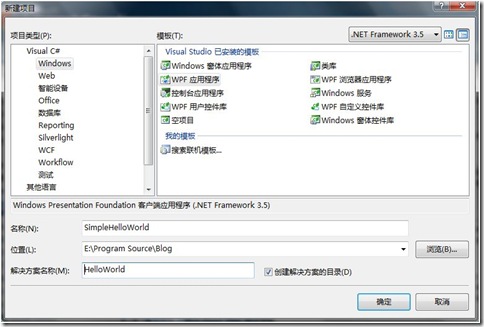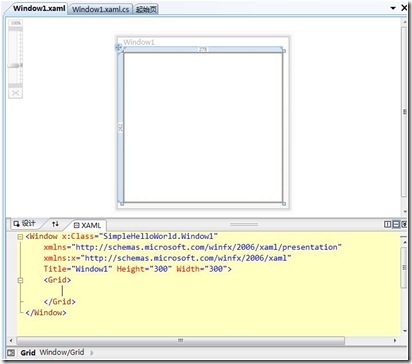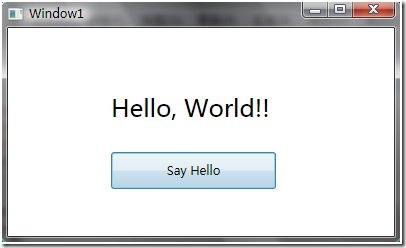WPF学习笔记(02) - 简单的HelloWorld
来做一个最简单的WPF程序吧,Hello World!
STEP 1:新建WPF项目
打开Visual Studio 2008,在文件菜单中选择新建项目,我们在项目类型中选择Windows(语言我使用的都是C#了,Basic我没学过,见笑)。在右面我们可以看到关于WPF的几个项目类型,我们一般采用的是“WPF应用程序”。而WPF浏览器应用程序是用来新建一个具有前进后退工具条的程序,比较适合做多文件浏览或者向导型的程序。右上角我一般采用的是.Net Framework 3.5,比较完善,很多教程都是基于这个版本的。
填写好名称,设置好源文件路径后,点击确定就OK了。
STEP 2:设计界面了
很好,我们的第一个窗口已经建立了,我们可以在中间的编辑区中见到它。如下图所示,区域分为两块,上面的是可视化编辑区,下面的是XAML代码。这和你以前学习的Windows窗体程序不同了,你可以通过XAML代码定制效果复杂的界面。
为了实现我们的HelloWold,我们开始安放控件吧。我们先调整一下窗口的大小, 然后从工具箱放置一个TextBlock和一个Button按钮,你可以自由调整位置和大小,我们的目的是要,点击按钮后显示Hello,World字句。
接着我们要修改控件的显示的文字,我们选择TextBlock后,我们可以在属性栏中,修改Text属性为Hello, World!!,接着我们修改Button的Content属性为Say Hello,注意这里按钮显示的文本是Content属性,而不是Text属性。

设置完成后,留意XAML代码,代码已经改变了。XAML是基于XML标准的,你设置的属性都可以在相应的元素中找到,你完全可以通过编写代码来实现界面。以下是我的XAML代码:
<Window x:Class="SimpleHelloWorld.Window1" xmlns="http://schemas.microsoft.com/winfx/2006/xaml/presentation" xmlns:x="http://schemas.microsoft.com/winfx/2006/xaml" Title="Window1" Height="244" Width="402"> <Grid> <TextBlock Margin="103,64,107,0" Name="textBlock1" Text="Hello, World!!" FontSize="24" TextDecorations="None" VerticalAlignment="Top" /> <Button Height="37" Margin="103,0,118,47" Name="button1" VerticalAlignment="Bottom">Say Hello</Button> </Grid> </Window>
STEP 3:编写逻辑代码
![]() 大家应该都注意到了,和普通的Windows窗体程序一样,一个窗口有两个代码文件,.xaml 文件是该窗口的外观,.xaml.cs是该窗口的逻辑代码(使用的当然是你选择的程序语言)。
大家应该都注意到了,和普通的Windows窗体程序一样,一个窗口有两个代码文件,.xaml 文件是该窗口的外观,.xaml.cs是该窗口的逻辑代码(使用的当然是你选择的程序语言)。
我们双击我们放置的按钮控件,在逻辑代码文件中会生成该按钮的Click事件,我们可以输入我们实现的功能代码。为了让点击按钮时显示HelloWorld,我们在这里设置textBlock的Visibility属性,代码如下:
private void button1_Click(object sender, RoutedEventArgs e) { textBlock1.Visibility = Visibility.Visible; }
为了实现这个功能,我们还需要设置TextBlock的Visibility属性为Hidden,这样程序打开时就不会显示了,点击按钮再显示。
STEP 4:运行咯
点击调试运行,看看!还不错嘛
点击这里下载可以下载本程序的源代码:Masson_WPF_01HelloWorld_source.rar